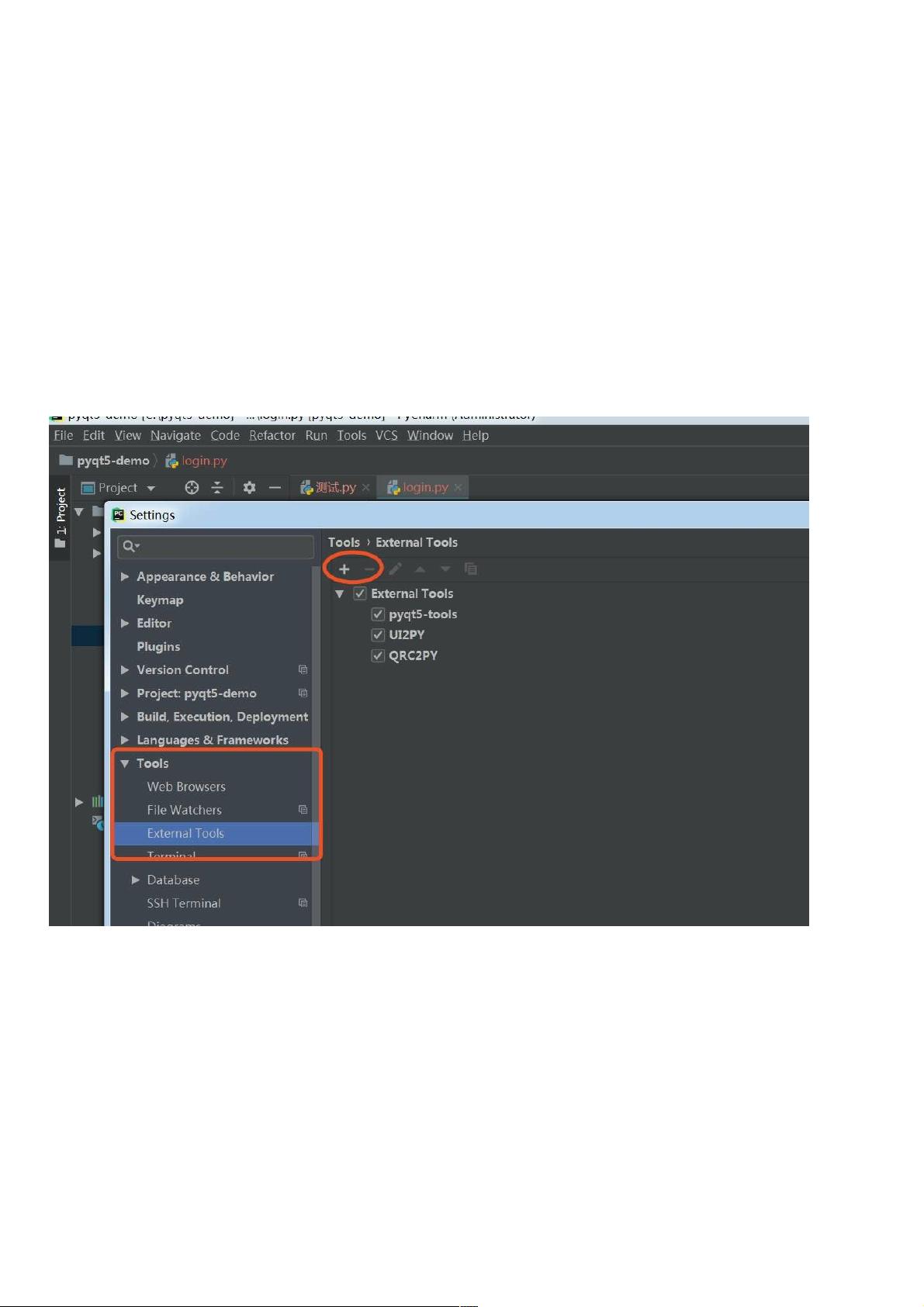PyCharm配置PyQt5-tools环境教程
版权申诉
"pycharm配置pyqt5-tools开发环境的方法步骤"
本文主要介绍了如何在PyCharm中配置PyQt5-tools开发环境,以便利用Python和PyQt5进行桌面应用程序的开发,特别是涉及到可视化UI视图布局的设计。以下是详细步骤:
一、环境包的安装
1. 首先,确保你已经熟悉虚拟环境的使用,可以参考相关教程或直接使用`pipenv`来创建和管理虚拟环境。
2. 安装PyQt5,这是Python与Qt库交互的基础,使用命令`pip3 install pyqt5`进行安装。
3. 接着安装PyQt5-tools,这是一个包含许多实用工具的包,特别适用于Windows系统。在Mac上,你需要手动配置虚拟机来安装。安装命令为`pip3 install pyqt5-tools`。
4. 通过`pip3 list`检查安装是否成功,确认PyQt5和PyQt5-tools都在已安装的列表中。
二、在PyCharm中配置PyQt5-tools工具
1. 打开PyCharm,你需要配置三个主要设置:
- **打开可视化设计界面**:这通常通过添加Qt Designer作为外部工具来实现,使得可以在PyCharm内部直接启动UI设计器。
- **转换`.ui`文件**:将设计好的UI文件转换为可执行的Python代码,需要用到`pyuic5`工具。
- **处理资源文件**:将资源文件(如图片、字体等)转换为Python模块,这里使用`pyrcc5`工具。
三、PyQt5-tools的配置
1. 在PyCharm的“Tools” -> “External Tools”菜单中,点击"+"图标新建工具配置。
2. 按照提示,配置Name(自定义名称)、Description(简短描述)、Program(执行程序的路径)和Working directory(工作目录),其中`$ProjectFileDir$`和`$FileDir$`是PyCharm的宏,分别代表项目文件目录和当前文件所在目录。
四、配置`.ui`文件转换
1. 配置`pyuic5`工具,确保Program指定的是`pyuic5.exe`的位置,Arguments字段配置为`$FileName$ -o $FileNameWithoutExtension$.py -x`,Working directory设置为`$FileDir$`,这样可以将当前选中的`.ui`文件转换为`.py`文件,并覆盖原有的XML标签为Python类。
五、资源文件转换
1. 配置`pyrcc5`工具,Program应指向`pyrcc5.exe`,Arguments配置为`$FileName$ -o $FileNameWithoutExtension$_rc.py`,Working directory同样设置为`$FileDir$`,这样可以将`.qrc`资源文件转换为Python模块。
六、测试配置
1. 你可以通过PyCharm的“External Tools”菜单查看并运行配置的工具。
2. 使用PyQt5-tools打开Qt Designer,设计一个简单的用户界面,例如添加一个按钮,并设置背景图片。
3. 保存UI设计为`.ui`文件,同时创建一个`.qrc`文件来管理资源。
4. 右键点击`.ui`或`.qrc`文件,选择相应的外部工具进行转换。
5. 运行转换后的Python脚本,检查程序是否能正确显示和执行预设功能。
完成以上步骤后,你将在PyCharm中拥有一个完整的PyQt5开发环境,可以方便地进行UI设计、资源管理以及代码的生成和运行。这将极大地提高开发桌面应用的效率。
784 浏览量
6975 浏览量
527 浏览量
628 浏览量
177 浏览量
3361 浏览量
382 浏览量
3086 浏览量
926 浏览量
weixin_38685882
- 粉丝: 6
最新资源
- 谭浩强C语言教程全书Word版——学习C语言必备
- 实现jQuery+Struts+Ajax的无刷新分页技术
- Java语言构建史密斯社会结构模型分析
- Android开发必备:AndroidUnits工具类详解
- ENC28J60网卡驱动程序:完整源代码及测试
- 自定义窗口类创建及响应消息的实现方法
- 数据库系统设计与管理的权威指南
- 医院门诊管理系统的实现与运行教程
- 天涯人脉通讯录:高效软件注册机使用指南
- 使用A计权法测量声卡声压级的MATLAB程序
- remark-react-lowlight:实现React语法高亮的低光注释方案
- 智能化消毒柜的模糊控制技术研究
- 多功能商业金融机构企业网站模板与全栈技术项目源码
- RapidCopy:基于Qt5的GNULinux便携版FastCopy工具
- 深度解读严蔚敏数据结构(C语言版)电子书
- 张正友标定法详解及Matlab应用